építész könyvtár
Fogom leírni a megoldást a problémára kapcsolatos rossz dokkoló textúrákat Archicad. Ez a hiba merül fel, főleg a kezdő felhasználók számára, a program. Tekintsük a példa a dokkoló fal egy komplex profil formájában a dekoratív zóna. Mint látható a képen, dokkolt anyagok (textúrák) sarkán néz ki, egészen más, mint az várható volt, nézd:

A megoldás nagyon egyszerű, hogy tartalmazza a kullancs a beállítások metszette tárgyak, ebben az esetben a fal egy összetett profil, itt van:
Eredetileg megjelent a ARCHIBALL BLOG.
Az örök probléma, hogy a rajongók betölteni a nem őshonos könyvtárak arhikad. Wild összefonódása vonalak mentén szépen a kanapén tárgy kép nem túl díszített tervek, 3D szkennelés és a kép. Hogyan változtassuk meg a 2d szimbóluma már mondtam az alaprajzon ebben a leckében. és most nézd meg, hogyan lehet finomítani a 3D-s modellt a szkennelés és a kilátások.
Azt kell mondanom, hogy a munka komplex modellek arhikad igényel meglehetősen nagy teljesítményű számítógép. Ha alaprajzok meglehetősen gyenge gép képes kezelni könnyen, akkor a 3D-s modell, amit néhány függöny vezetni arhikad egy teljes kábulatban. Érdekes, hogy ugyanazt a modellt vagy Artlantis 3ds Max emésztett gond nélkül. Tehát ArchiCAD fejlesztők miért küzdeni.
Finomítani modellek kell ArchiCAD verzió 16 vagy magasabb, mivel ez a verzió van egy hasznos dolog, mint a morfium. Jobb, ha lesz arhikad 18, legalábbis addig, amíg ki nem jön a következő. Az a benyomásom, a mű 3D tizennyolcadik megbirkózni jobb.

Úgy néz ki, mint egy tipikus objektumot az Internet a könyvtárban
Véglegesítése a tárgy a Morph
Válassza a gépen, vagy a 3D-s modell, amely véglegesíti, kattintson jobb egérgombbal, válassza ki a menüpontot „Convert Selection morph”. Ha van esély arra, hogy az újonnan létrehozott morphs lehet egy másik emeleten, akkor jobb csinálni egy 3D ablakban. A paraméterek a 3D képmegjelenítés kapcsoló áramkörök mintha tiltva.
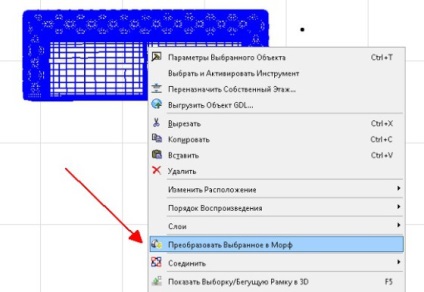
1 - Conversion morph
Ha szükséges, szerkessze a morph, például, ha meg kell változtatni a színét egyes arcokat vagy törölje a szükségtelen részeket.
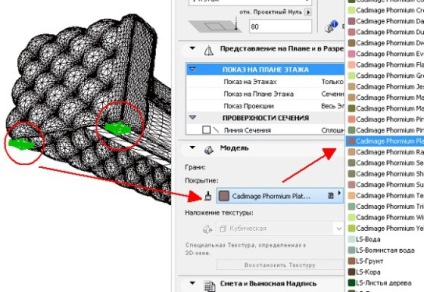
2 - szerkesztése morph, például bevonatot hozzárendeléséhez kiválasztott részeit
Jelölje ki az összes morphs kaptak az átváltáskor, kattintson jobb egérgombbal menük logikai műveletek - össze. Ez biztosítja, hogy a modell a gépen nézett ki, mint egy egész, hanem egy gyűjtemény részei.
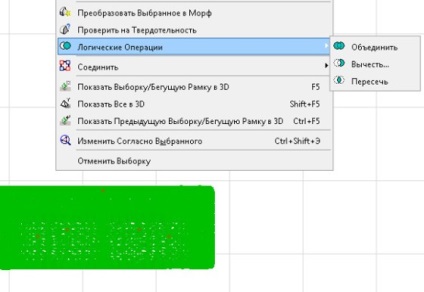
3 - ötvözésével morph
A paraméterek Morph válassza a „Hide láthatatlan vonal.” Befejezése után a csapat lesz látható, mint kisebb vonalak díszítik a 3D modell az objektum.
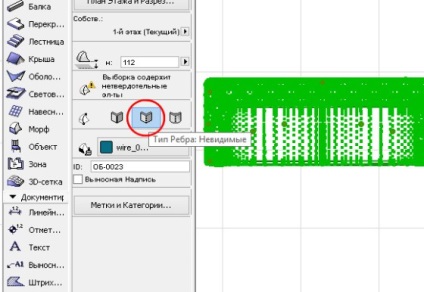
4 - Változástípus bordák láthatatlan
Válassza ki a modell az alaprajzon, a Fájl menü - könyvtárak és objektumok - Kijelölés mentése - Object ... Mentsd meg a modell egy al-mappa vagy könyvtárban, adott esetben.
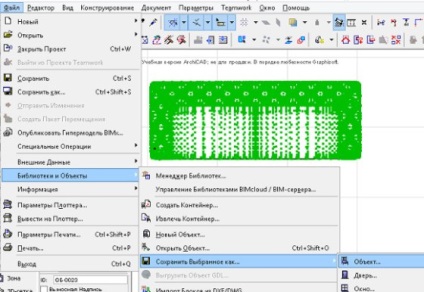
5 - Mentse az objektum a könyvtárban.
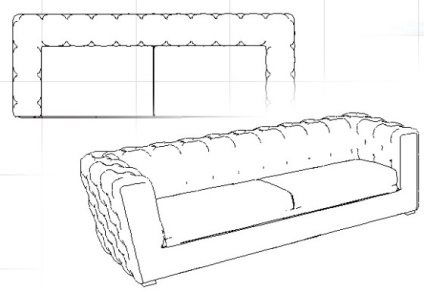
6 - Kész épület
a hátrányok
Komplex modell átalakítása morph vissza, és elég sokáig, és az eredmény nem pontosan az, amit várt. De egy másik módja annak, hogy távolítsa el a felesleges sorban a modell arhikad nem kell dolgozni, ami van.